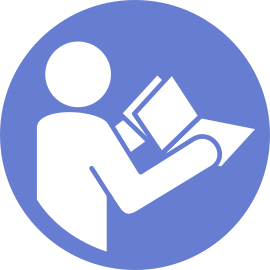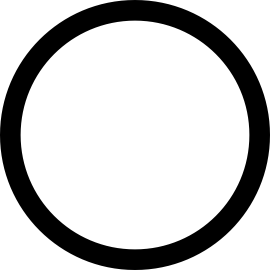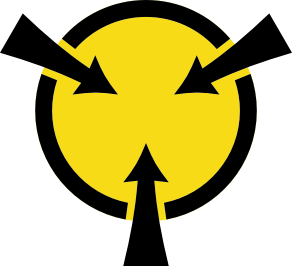メモリー・モジュールの取り外し
以下の情報を使用して、メモリー・モジュールを取り外します。
このタスクでは、すべての電源コードを切り離します。
アプリ・ダイレクト・モードまたは混在メモリー・モードで DCPMM を取り外す場合は、保存されたデータをバックアップし、作成された名前空間を削除してください。
メモリー・モジュールは静電気放電の影響を受けやすく、特別な取り扱いが必要です。静電気の影響を受けやすいデバイスの取り扱いの標準のガイドライン以外に、以下の指示に従ってください。
メモリー・モジュールの取り外しまたは取り付けの際には、必ず静電放電ストラップを着用してください。静電気放電グローブも使用できます。
2 つ以上のメモリー・モジュールを互いに接触させないでください。保管中にメモリー・モジュールを直接重ねて積み重ねないでください。
金色のメモリー・モジュール・コネクターの接点に触れたり、これらの接点をメモリー・モジュール・コネクターのエンクロージャーの外側に接触させたりしないでください。
メモリー・モジュールを慎重に扱ってください。メモリー・モジュールを曲げたり、ねじったり、落としたりしないでください。
メモリー・モジュールを取り扱う際に金属製の工具 (治具やクランプなど) を使用しないでください。固い金属によりメモリー・モジュールが傷つく恐れがあります。
パッケージまたは受動部品を持ってメモリー・モジュールを挿入しないでください。挿入時に力をかけることでパッケージに亀裂が入ったり受動部品が外れたりする恐れがあります。
トップ・カバーを取り外します。トップ・カバーの取り外しを参照してください。
エアー・バッフルを取り外します。エアー・バッフルの取り外しを参照してください。
アプリ・ダイレクト・モードまたは混在メモリー・モードで DCPMM を取り外す場合、必ず以下を行ってください。
保存したデータをバックアップする。
- アプリ・ダイレクト容量がインターリーブされている場合:
オペレーティング・システムのすべての作成済み名前空間とファイルシステムを削除します。
- 取り付けられているすべての DCPMM で安全な消去を実行します。に進み、安全な消去を実行します。注パスフレーズで 1 つ以上の DCPMM が保護されている場合、安全な削除を実行する前に、すべてのユニットのセキュリティーが無効になっていることを確認します。パスフレーズを紛失したり忘れたりした場合、Lenovo サービスに連絡してください。
アプリ・ダイレクト容量が非インターリーブの場合:オペレーティング・システムで交換される DCPMM ユニットの名前空間およびファイルシステムを削除する。
交換する DCPMM ユニットで安全な消去を実行する。に進み、安全な消去を実行します。
動画で見る
YouTubeにて、この手順を説明した動画をご覧いただけます。
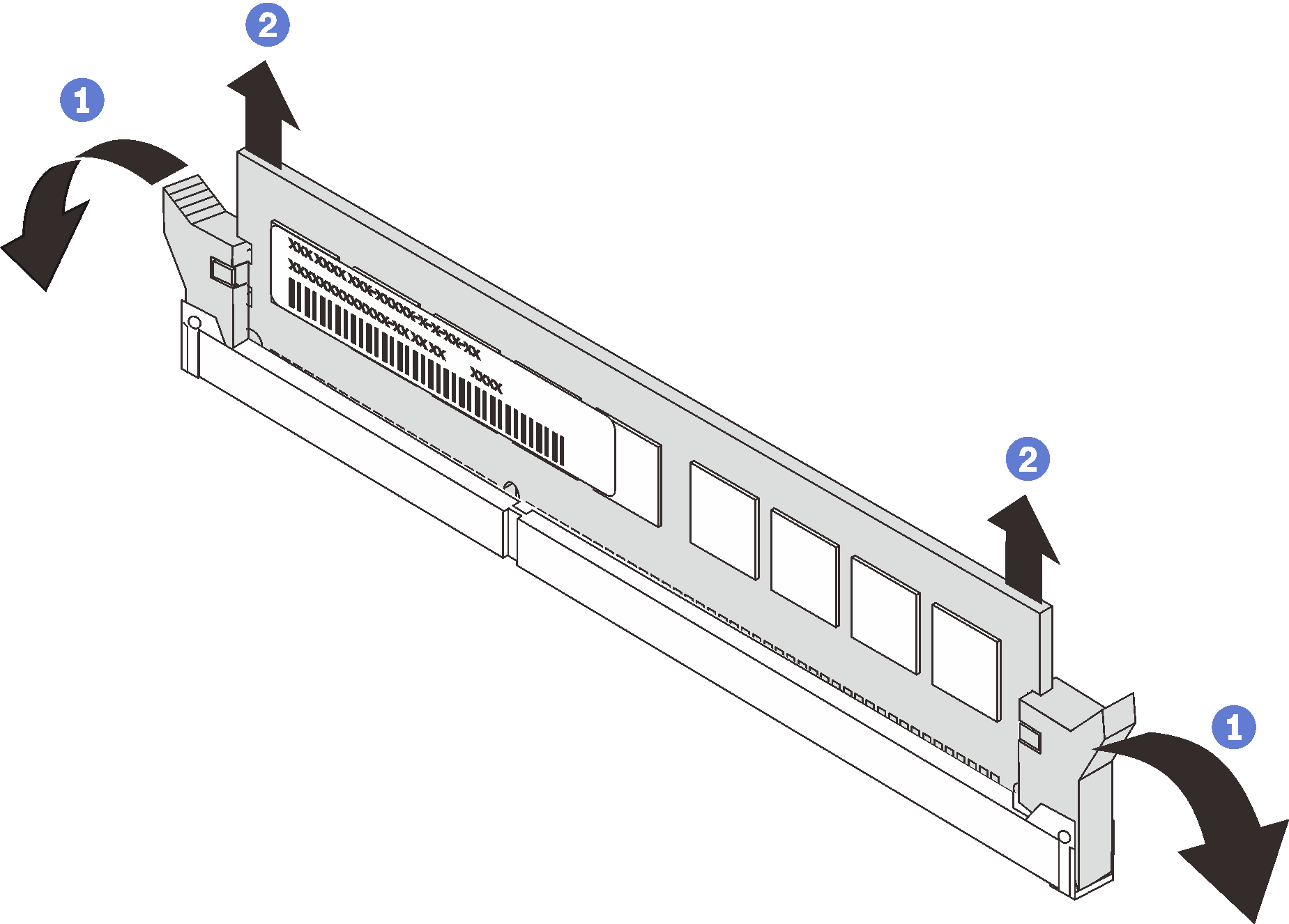
メモリー・モジュール・フィラーまたは新しいメモリー・モジュールを取り付けてスロットをふさぎます。メモリー・モジュールの取り付けを参照してください。
古いメモリー・モジュールを返却するよう指示された場合は、すべての梱包上の指示に従い、提供された梱包材をすべて使用してください。